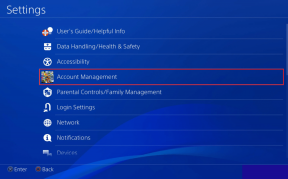Korjaa Disney Plus, joka ei toimi Rokussa
Sekalaista / / August 09, 2022

Roku-laitteen laajan käytön vuoksi sitä on pidetty yhtenä tärkeimmistä vaihtoehdoista mediasisällön suoratoistoon televisiossasi. Toinen suuren suosion saavuttanut palvelu on Disney Plus Hotstar -palvelu. Palvelun massiivisen kirjaston ja OTT-alustan nousun ansiosta tämä on ollut hallitseva palvelu. Useimmat käyttäjät haluavat suoratoistaa Disney Plus -sisältöä Roku-laitteella. Näiden kahden palvelun yhteiskäytössä on kuitenkin yksi suuri ongelma. Tätä ongelmaa voidaan kutsua Disney Plus -suojatun sisällön virheeksi. Roku-laitteessa tai Disney Plus -palvelussa saattaa olla joitain häiriöitä tai ongelmia, ja suojatun sisällön lisenssivirhe saattaa ilmestyä näytölle. Voit korjata ongelman, jossa Disney Plus ei toimi Roku-laitteella, lukemalla tässä artikkelissa esitetyt menetelmät.
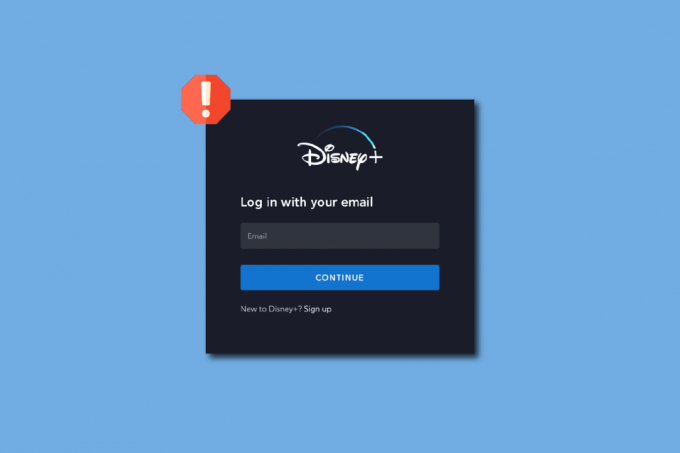
Sisällys
- Kuinka korjata Disney Plus, joka ei toimi Rokussa
- Mitä on Disney Plus -suojattu sisältö?
- Tapa 1: Perusvianetsintämenetelmät
- Tapa 2: Tyhjennä välimuisti
- Tapa 3: Päivitä Disney Plus -kanava
- Tapa 4: Päivitä Roku-laite
- Tapa 5: Asenna Disney Plus -kanava uudelleen
- Tapa 6: Palauta Roku tehdasasetuksiin
- Tapa 7: Ota yhteyttä tukitiimiin
Kuinka korjata Disney Plus, joka ei toimi Rokussa
Mahdolliset syyt, joiden vuoksi Disney Plus -sovellus ei ehkä toimi Roku-laitteella, on lueteltu alla tässä osiossa.
- Epävakaa Internet-yhteys - Internet-yhteys saattaa olla epävakaa eikä välttämättä tue Roku-laitteen Disney Plus -sovellusta.
- Ongelma välimuistitiedostoissa - Disney Plus -sovelluksen lukuisat välimuistitiedostot voivat aiheuttaa ongelman Roku-laitteessa.
- Yhteensopimaton Roku-laite- Roku-laite ei ehkä ole yhteensopiva Disney Plus -palvelun kanssa, eikä Disney Plus välttämättä toimi laitteessa.
- Vanhentuneet versiot - Disney Plus -kanava tai Roku-laite voi olla vanhentunut ja saatat kohdata ongelman Disney Plus -kanavan käytössä.
- Roku-laitteen laitteisto-ongelmat- Roku-laitteessa saattaa olla ongelmia ja laite saattaa olla määritetty väärin. Muissa tapauksissa Roku-laitteeseen liitetyt oheislaitteet voivat aiheuttaa ongelman.
- Palvelinongelmat - Disney Plus -sovelluksen ja Roku-laitteen palvelimet voivat olla alhaalla tai huollossa.
Mitä on Disney Plus -suojattu sisältö?
Disney Plus Protected Content License -lisenssivirhe saattaa ilmetä kaikille käyttäjille, joilla on premium-jäsenyys. Virhe voi johtua muutamista syistä, ja se näytetään virhekoodina 42 tai virhekoodina 73. Virhe voi ilmetä, jos palvelu näyttää suoratoistamasi ohjelman laitteella epäonnistuu suojatussa lisenssissä. Tämä virhe voi olla tärkein syy, miksi Disney Plus -palvelu ei välttämättä toimi Roku-laitteellasi. Voit käyttää tässä annettua linkkiä saadaksesi lisätietoja aiheesta Suojatun sisällön lisenssivirhe Disney Plus -sovelluksessa ja korjaa Roku-laitteen ongelmat.
Tapa 1: Perusvianetsintämenetelmät
Ensimmäinen tapa korjata ongelma, jossa Disney Plus ei toimi Roku-laitteella, on kokeilla tässä annettuja perusvianetsintämenetelmiä. Jos Disney Plus -palvelussa on pieniä häiriöitä, se voidaan poistaa muutamalla asetuksilla.
1A. Kokeile suoratoistaa toista ohjelmaa
Ongelma saattaa johtua siitä ohjelmasta, jota yrität suoratoistaa Roku-laitteella. Kokeile suoratoistaa toista ohjelmaa Disney Plus -kanavalla ja tarkista, onko ongelma korjattu.
1B. Tarkista Roku-laitteen yhteensopivuus
Jos Roku-laite ei ole yhteensopiva Disney Plus -sovelluksen kanssa, saatat kohdata tämän ongelman. Seuraa ohjeita saadaksesi selville Roku-laitteesi mallinumeron.
1. Avaa Koti -valikkoa käyttämällä Koti -painiketta Roku-kaukosäätimessä.

2. Valitse asetukset vaihtoehto.

3. Valitse Järjestelmä vaihtoehto.
4. Valitse Noin ja kirjoita mallinumero tulokseen.
Seuraavat Roku-laitteen mallit ovat yhteensopivia Disney Plus -kanavan kanssa ja mikä tahansa muu malli kuin luettelossa saattaa aiheuttaa ongelman.
- Kaikki uusimmat Roku TV ja Roku laitemallit,
- Roku Express ja Roku Express+,
- Roku 1, Roku 2, Roku 3 ja Roku 4,
- 4K Roku Ultra, Roku Ultra LT ja Roku LT (2700X),
- Roku Streaming Stick ja 4K Roku Streaming Stick+ ja
- 4K Roku Premiere ja 4K Roku Premiere+.
Seuraavia menetelmiä voidaan käyttää television ja Roku-laitteen peruslaitteisto-ongelmien korjaamiseen.
Lue myös:Korjaa Roku jatkaa uudelleenkäynnistystä koskeva ongelma
1C. Liitä suoraan televisioosi
Jos olet kytkenyt Roku-laitteesi ulkoiseen A/V-järjestelmään television näyttöportin sijaan, saatat kohdata Disney Plus -suojatun sisällön virheen.
1. Voit korjata ongelman, jossa Disney Plus ei toimi Roku-laitteella, irrota Roku-laite ulkoisesta A/V-järjestelmästä.

2. Liitä Roku-laite suoraan television portteihin.
1D. Kytke televisiosi virta päälle
Toinen tapa korjata ongelma Roku-laitteen Disney Plus -kanavalla on kytkeä televisio päälle.
1. Lehdistö Virtanappi televisiossa sammuttaaksesi sen ja irrota kaikki siihen liitetyt kaapelit.

2. Irrota televisio pistorasiasta ja kytke se uudelleen 60 sekunnin kuluttua.
3. Kytke televisio päälle käyttämällä Virtanappi ja kytke kaikki kaapelit uudelleen portteihin televisiossa.
1E. Käynnistä Roku-laite uudelleen
Toinen tapa korjata ongelma Disney Plus -kanavalla on pakottaa Roku-laite uudelleenkäynnistykseen.
1. Avata Koti -valikkoa käyttämällä Koti -painiketta Roku-kaukosäätimessä.
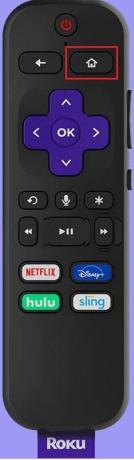
2. Valitse asetukset vaihtoehto.

3. Valitse Järjestelmä.
4. Valitse Järjestelmän päivitys.
5. Valitse Järjestelmän uudelleenkäynnistys.
6. Valitse Uudelleenkäynnistää.
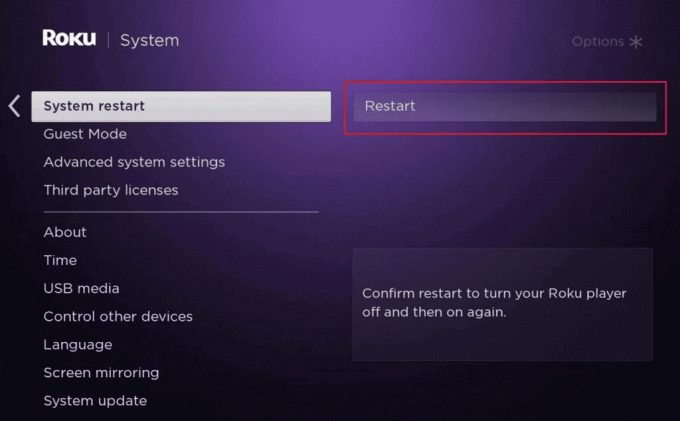
Seuraavia menetelmiä voidaan käyttää langattoman reitittimen Internet-yhteyteen liittyvien ongelmien tarkistamiseen ja korjaamiseen. Tulosten avulla voit muuttaa Internet-yhteyttä ja suoratoistaa sisältöä Disney Plus -kanavalla helposti.
Lue myös:Kuinka peruutat CBS: n Rokulla
1F. Käynnistä langaton reititin
Ongelma, että Disney Plus ei toimi Roku-laitteella, voidaan ratkaista tällä menetelmällä. Voit katkaista langattoman reitittimen virran tai käynnistää sen uudelleen korjataksesi Internet-yhteyden ongelman.
1. Lehdistö Virtanappi langattomassa reitittimessäsi, kunnes se sammuu.
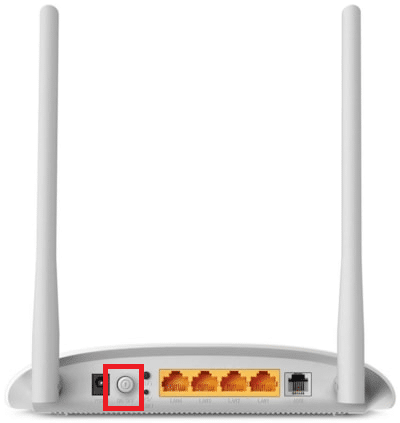
2. Irrota kaikki kaapelit pistorasiasta ja odota 60 sekuntia.
3. Kytke kaikki langattoman reitittimen kaapelit ja liitä reititin virtalähteeseen.
4. Lehdistö Tehoa -painiketta reitittimessä, kunnes kaikki valot muuttuvat vihreiksi.
1G. Tarkista Internet-nopeutesi
Voit tarkistaa langattoman reitittimen Internet-yhteyden nopeuden Windows-tietokoneellasi.
1. Avata Google Chrome sovellus käyttämällä hakupalkkia tietokoneen vasemmassa alakulmassa.

2. Avaa virallinen verkkosivusto Nopeustesti, Klikkaa MENNÄ -painiketta ja analysoida tulokset.

Näytettyjen tulosten perusteella voit valita joko:
- Muuta Internet-yhteyden tilaussopimus nopeammaksi Internet-nopeuteen tai
- Yhdistä Roku-laite toiseen Internet-yhteyteen.
1H. Tarkista Internet-yhteyden vahvuus Rokussa
Jos Roku-laitteen Internet-yhteyden vahvuus on pienempi, saatat kohdata Disney Plus -suojatun sisällön virheen. Voit korjata tämän ongelman, jossa Disney Plus ei toimi Roku-laitteella, tarkistamalla Roku-laitteen Internet-yhteyden vahvuuden.
1. Avata Koti -valikkoa käyttämällä Koti -painiketta Roku-kaukosäätimessä.

2. Valitse asetukset.

3. Valitse Verkko.
4. Valitse Noin.
5. Internet-yhteyden tiedot näkyvät kohdassa Signaalin voimakkuus osio.
6. Valitse Tarkista yhteys vaihtoehto ja valitse OK.
7. Jos on kaksi vihreää valintamerkkiä, yhteys on hyvä.
Lue myös:Kuinka korjata Roku-historiakanava, joka ei toimi
merkintä: Koska älypuhelimissa ei ole samoja Asetukset-vaihtoehtoja, ja ne vaihtelevat valmistajittain, varmista oikeat asetukset ennen kuin muutat niitä. Mainitut vaiheet suoritettiin OnePlus Nord Android-laite.
1I. Tarkista tilauspaketti
Disney Plus -palvelun tilaussopimus on saattanut olla ei-aktiivinen, etkä ehkä voi käyttää palvelua Roku-laitteella. Korjaa ongelma tarkistamalla, onko Disney Plus -palvelun tilaussopimus vanhentunut tai aktiivinen.
1. Avata Disney Plus sovellus Android-puhelimeesi.

2. Napauta profiilikuvaketta vasemmassa yläkulmassa ja napauta Tili vaihtoehto.
3. Napauta sitten Tilaus ja tarkista tilin kelvollisuus.
Jos tili on vanhentunut, tilaa Disney Plus -palvelu uudelleen. Seuraavilla menetelmillä voidaan tehdä pieniä muutoksia Disney Plus -sisäänkirjautumiseen ja -tilaukseen Roku-laitteella.
1J. Kirjaudu uudelleen Disney Plus -tilille
Voit korjata ongelman, jossa Disney Plus ei toimi Roku-laitteella, kirjautumalla uudelleen Disney Plus -tilillesi.
Vaihe I: Kirjaudu ulos Disney Plus -kanavalta
Ensimmäinen askel on kirjautua ulos Disney Plus -kanavalta Roku-laitteellasi noudattamalla alla olevia ohjeita.
1. Avata Disney Plus kanava.
2. Valitse asetukset vaihtoehto näytön vasemmalla puolella olevasta sivupalkista.

3. Valitse Tili.
4. Valitse Kirjautua ulos.
5. Lehdistö OK -painiketta Roku-kaukosäätimessä.
Vaihe II: Kirjaudu uudelleen Disney Plus -kanavalle
Seuraava vaihe on kirjautua uudelleen Disney Plus -kanavalle Roku-laitteella tilisi tunnistetiedoilla.
1. Avaa Disney Plus kanava.

2. Valitse asetukset vaihtoehto näytön vasemmalla puolella olevasta sivupalkista.

3. Valitse Tili.
4. Syötä sinun kirjautumistiedot ja valitse Kirjaudu sisään vaihtoehto.
1K. Tilaa uudelleen Disney Plus
Toinen tuntematon tapa korjata Disney Plus -suojatun sisällön virhe Disney Plus -sovelluksella on Disney Plus -palvelun tilaussuunnitelman uusiminen tai tilaus uudelleen.
Vaihe I: Peru Disney Plus -tilaus
Ensimmäinen askel tässä menetelmässä on peruuttaa Disney Plus -palvelun nykyinen tilaus Android-puhelimella.
1. Pyyhkäise näyttöä ylöspäin ja avaa Pelikauppa sovellus Android-puhelimeesi.

2. Napauta Profiilikuvan kuvake etusivun oikeassa yläkulmassa.

3. Napauta Maksut ja tilaukset -välilehti luettelossa.
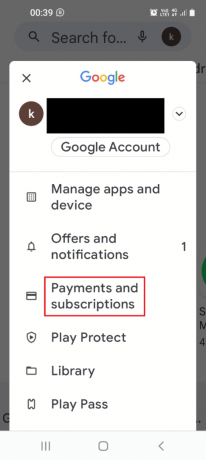
4. Napauta Tilaukset -välilehti.

5. Napauta Disney Plus sovellus ja napauta Peruuta tilaus vaihtoehto.
Lue myös:Korjaa Disney Plus Hotstar -sovellus, joka ei lataudu
Vaihe II: Tilaa Disney Plus uudelleen
Voit korjata Disney Plus -ongelman, joka ei toimi Roku-laitteella, tilaamalla Disney Plus -palvelun Android-puhelimella uudelleen.
1. Avata Disney Plus sovellus Android-puhelimeesi.

2. Napauta profiilikuvaketta vasemmassa yläkulmassa ja napauta TILI vaihtoehto.
3. Näpäytä TILAUS osio.
4. Anna maksutapasi tiedot ja napauta HYVÄKSY JA TILAA mahdollisuus tilata Disney Plus -sovellus.
Alla annettujen menetelmien avulla voit tarkistaa, johtuuko Disney Plus -palvelun ongelma palvelimen ylläpidosta. Jos palvelimet toimivat, ongelma saattaa johtua laitteistoista, jotka suoratoistavat Disney Plus -sisältöä.
1L. Tarkista Disney Plus -palvelimet
Tarkista, ovatko Disney Plus -palvelimet alhaalla tai huollossa. Sinä pystyt tarkista palvelimien tila käyttämällä tässä annettua linkkiä. Jos palvelin toimii, ongelma saattaa olla muualla.

1 milj. Tarkista Roku-palvelimet
Toinen tapa korjata ongelma on tarkistaa Roku-palvelimien tila. Sinä pystyt tarkista palvelimen tila käyttämällä tässä annettua linkkiä oletusselaimessasi.

Tapa 2: Tyhjennä välimuisti
Jos Roku-laitteellasi on useita välimuistitiedostoja Disney Plus -kanavalla, saatat kohdata tämän ongelman. Voit yrittää korjata tämän ongelman tyhjentämällä kanavan välimuistitiedot.
1. Lehdistö Koti -painiketta 5 kertaa Roku-kaukosäätimellä.

2. Lehdistö Ylös nuoli 1 aika ja paina sitten Kelaa taaksepäin -painiketta 2 ajat.

3. Lehdistö Pikakelaus eteenpäin -painiketta 2 kertaa pakottaaksesi uudelleenkäynnistyksen.

Lue myös:Korjaa Roku-näytön peilaus, joka ei toimi Windows 10:ssä
Tapa 3: Päivitä Disney Plus -kanava
Disney Plus -kanavan vanhentunut versio voi olla syynä siihen, että Disney Plus ei toimi Roku-laitteella. Voit korjata tämän ongelman päivittämällä kanavan Roku-laitteessasi.
1. Mene KOTI valikko ja valitse Disney Plus kanava.
2. Seuraavaksi paina *-painiketta Roku-kaukosäätimelläsi.

3. Valitse Tarkista päivitykset vaihtoehto.
Tapa 4: Päivitä Roku-laite
Roku-laitteen vanhentunut käyttöjärjestelmä voi aiheuttaa ongelmia Disney Plus -kanavan käytössä. Voit päivittää Roku-laitteen uusimpaan koontiversioon Disney Plus -suojatun sisällön virheen korjaamiseksi.
1. Avata Koti -valikkoa käyttämällä Koti -painiketta Roku-kaukosäätimessä.

2. Valitse asetukset vaihtoehto.

3. Valitse Järjestelmä.
4. Valitse Järjestelmän päivitys vaihtoehto.
5. Valitse Tarkista nyt vaihtoehto.

6. Odota, kunnes päivitys on ladattu, ja käynnistä Roku-laitteesi uudelleen.
Lue myös:Korjaa Roku Error Code 018
Tapa 5: Asenna Disney Plus -kanava uudelleen
Toinen vaihtoehto Roku-laitteen Disney Plus -kanavan ongelman korjaamiseksi on asentaa kanava uudelleen laitteeseen.
Vaihe I: Poista Disney Plus -kanavan asennus
Ensimmäisenä vaiheena sinun on poistettava olemassa oleva Disney Plus -kanava Roku-laitteesta alla annettujen vaiheiden avulla.
1. Mene KOTI näyttö ja valitse Disney Plus sovellus ja paina OK kaukosäätimen painiketta.
2. Seuraavaksi paina *-painiketta Roku-kaukosäätimelläsi.

3. Valitse Poista kanava vaihtoehto luettelossa.

4. Valitse OK -painiketta ja odota jonkin aikaa.
5. Uudelleenkäynnistää Roku-laitteesi.
Vaihe II: Asenna Disney Plus -kanava uudelleen
Seuraava vaihe on Disney Plus -kanavan asentaminen tai lisääminen uudelleen Roku-laitteeseesi. Näin kaikki kanavan häiriöt voidaan ratkaista helposti.
1. Mene Sovellukset osio päällä KOTI valikosta.
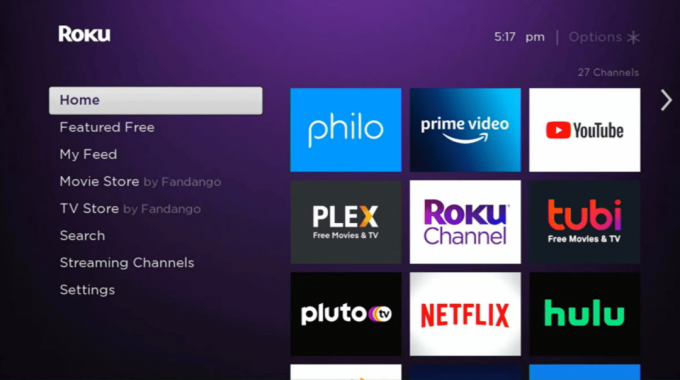
2. Valitse Suoratoistokanavat vaihtoehto ja paina OK -painiketta.
3. Valitse Hae kanavia vaihtoehto ja etsi Disney Plus sovellus.
4. Valitse Lisää kanava -painiketta sovelluksen asentamiseksi.
5. Valitse Siirry kanavalle Disney Plus -sovelluksessa avataksesi kanavan.
Tapa 6: Palauta Roku tehdasasetuksiin
Voit korjata ongelman, jossa Disney Plus ei toimi Roku-laitteella, palauttamalla Roku-laitteen tehdasasetukset. Voit käyttää tässä annettua linkkiä palauta Roku-laitteen tehdasasetukset.

Lue myös:Kuinka moni voi katsoa Disney Plusia kerralla?
Tapa 7: Ota yhteyttä tukitiimiin
Viimeinen tapa korjata ongelma on ottaa yhteyttä tukitiimiin saadaksesi apua ongelmassa.
Vaihtoehto I: Disney Plus Ota yhteyttä tukitiimiin
Voit ottaa yhteyttä Disney Plus -tuki ja käsittele ongelma heidän kanssaan. Ota käyttöön tiimin suosittelemat menetelmät Disney Plus -suojatun sisällön virheen korjaamiseksi.

Vaihtoehto II: Roku Ota yhteyttä tukitiimiin
Toinen vaihtoehto on ottaa yhteyttä Roku tuki avuksi. Käytä linkkiä käsitelläksesi ongelman tiimin kanssa ja ottamalla käyttöön tiimin suosittelemat menetelmät ongelman korjaamiseksi.

Suositus:
- Korjaa Netflix-virhekoodi NSES-404 Windows 10:ssä
- Kuinka peruuttaa Roku-tilini tilaukset
- Kuinka peruuttaa FuboTV Rokussa
- Korjaa Disney Plus suojatun sisällön lisenssivirhe
Menetelmät ongelman korjaamiseksi Disney Plus ei toimi Rokussa laitetta käsitellään artikkelissa. Voit korjata ongelman noudattamalla artikkelin ohjeita ja ilmoita meille ehdotuksesi ja kysymyksesi alla olevassa kommenttiosiossa.